Maven实战之Window下Maven安装与配置
1、首先安装电脑上必须安装完JDK环境才可进行安装maven,JDK1.6以上就可以
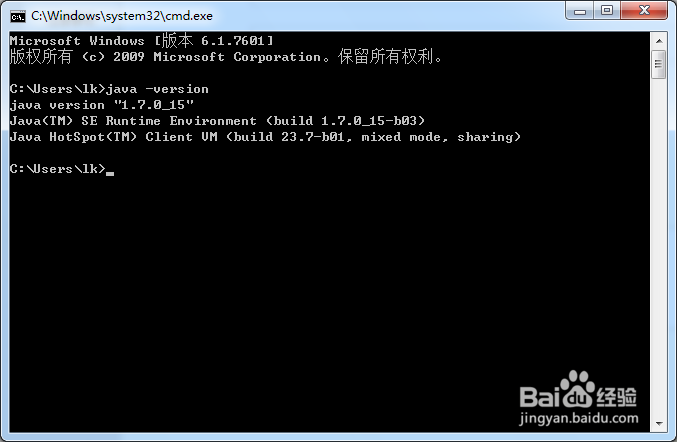
2、下载maven工具,打开浏览器,输入“maven”进行 搜索,点击默认第一个就是maven官网
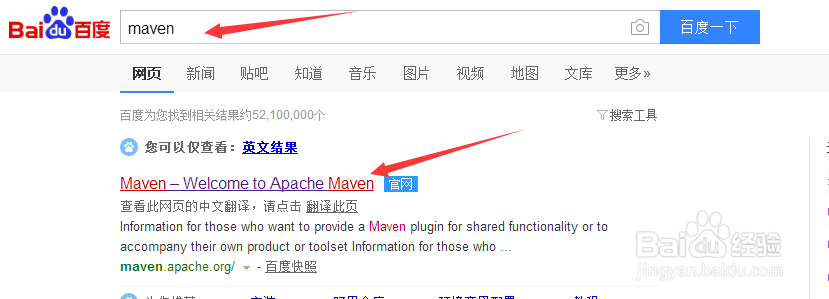
3、进入官网后,点击“DOWNLOAD”进入下载页面,进入后,鼠标拉动滚动条到底部,看到相应的maven版本后,点击进行下载
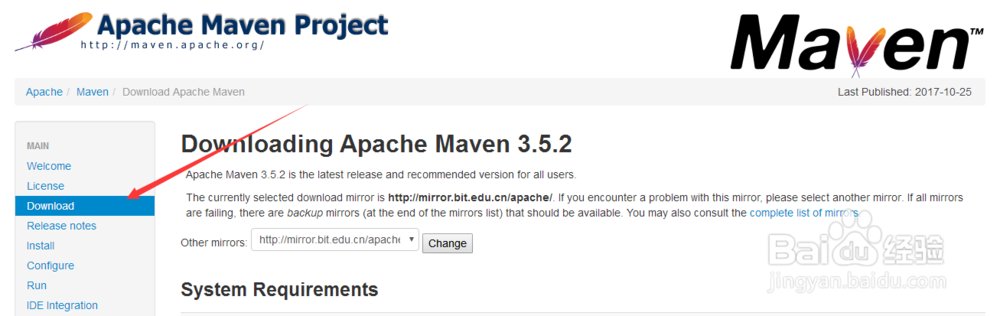
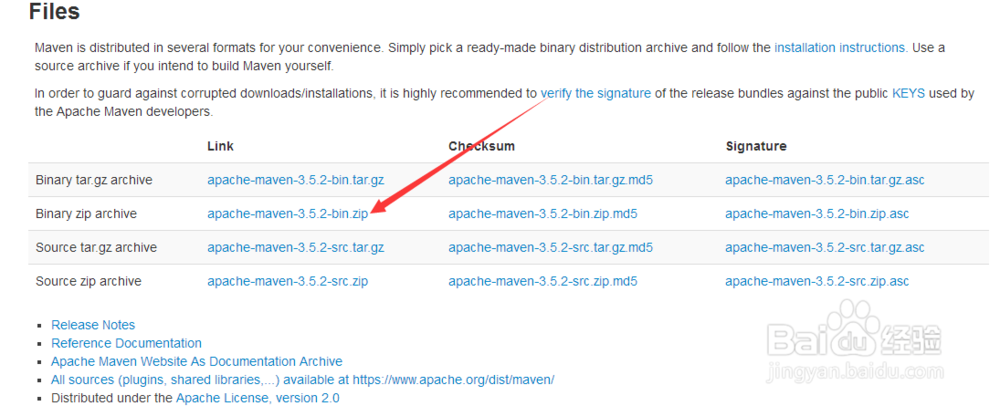
4、下载完后,进行解压,把解压好的maven固定到一个文件家中进行管理,

5、配置环境变量后,才能进行使用,(在桌面上右击"我的电脑" ->"属性"->"高级系统设置"),然后点击环境变量-->新建-->变量名称入“APACHE_MAVEN”,变量值输入“maven存放路径:D:\MS\apache-maven”,点击确定

6、点击确定后,找到Path环境变量,选中后点击编辑,将“%APACHE_MAVEN%\bin”添加到变量值开头,最后用分号分割

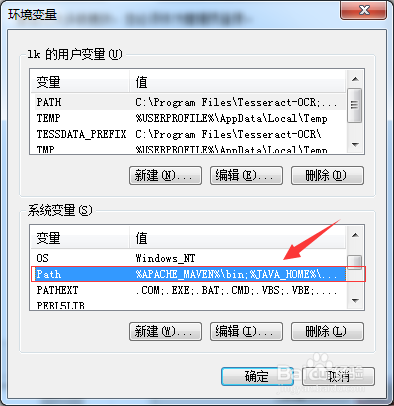
7、验证是否安装成功。点击windows左下角的"开始",在搜索框中输入cmd,然后回车就可以打开windows的命令提示符窗口,然后输入“mvn -v”查看版本,如何成功如图所示:
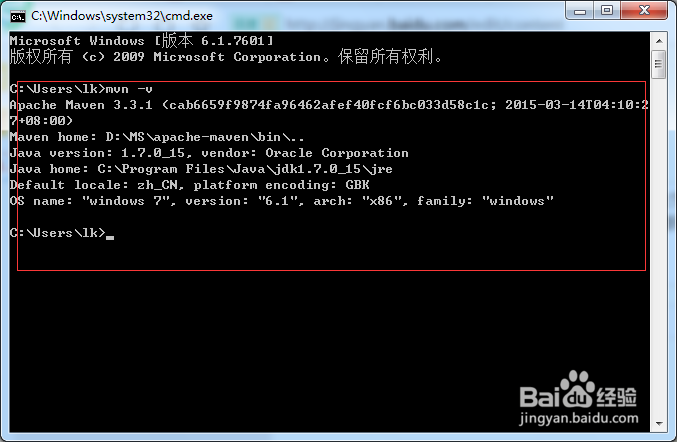
8、用户自定义配置。Maven有一个全局配置文件为 Maven根目录/conf/settings.xml 文件,配置仓库下载的jar包存放路径,默认是C盘
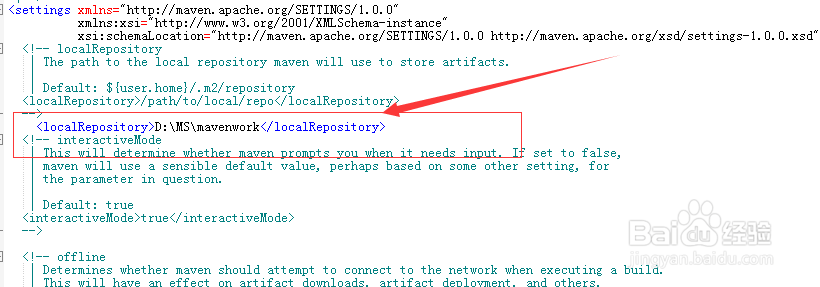
声明:本网站引用、摘录或转载内容仅供网站访问者交流或参考,不代表本站立场,如存在版权或非法内容,请联系站长删除,联系邮箱:site.kefu@qq.com。
阅读量:170
阅读量:182
阅读量:99
阅读量:122
阅读量:176